Nếu bạn nhập sai mật mã quá nhiều lần, iPhone của bạn chắc chắn sẽ bị khoá. Bạn có thể sẽ nhận được các thông báo khác nhau trên iPhone của mình nhưng thông báo tồi tệ nhất sẽ là “iPhone bị vô hiệu hóa. Kết nối iTunes”. Vậy trong tình huống này, bạn sẽ cần phải làm gì? Chúng ta hãy cùng tìm sự trợ giúp trong bài viết dưới đây nhé.
Thông báo “iPhone bị vô hiệu hóa. Kết nối iTunes” xảy ra khi nào?
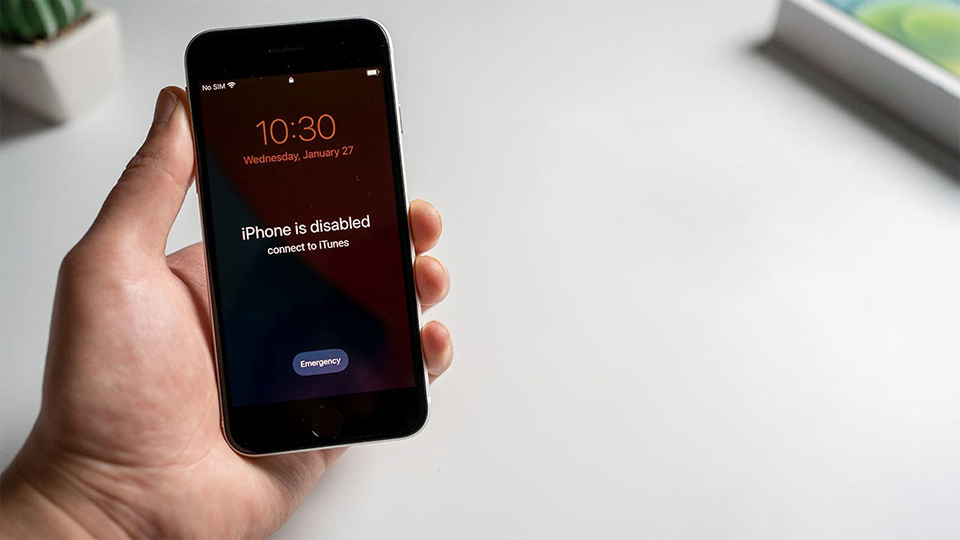
Những thông báo lỗi như thế này thường liên quan đến việc bạn đã nhập sai mật mã quá nhiều lần trên iPhone. Khi đó, iPhone sẽ tự động khoá.
Như mọi thiết bị Apple khác, iPhone có các biện pháp bảo mật tích hợp mạnh mẽ và một trong những biện pháp này được thiết kế để ngăn chặn những nỗ lực cố gắng truy cập vào điện thoại bằng mật mã. Nếu không có các biện pháp bảo mật đó, iPhone của bạn chắc chắn sẽ bị truy cập dễ dàng. Để ngăn chặn những rủi ro, iOS sẽ ngăn chặn việc cho phép ai đó nhập quá nhiều mật mã không chính xác. Bạn càng nhập sai nhiều lần, iPhone sẽ càng bị vô hiệu hoá trong thời gian dài hơn. Khi lên đến 10 lần nhập sai, bạn sẽ không thể nhập thêm mật mã một lần nào nữa.
Đây là cách các thông báo lỗi xảy ra trên iPhone dựa trên số lần nhập sai mật mã:
- 6 lần nhập sai: iPhone bị vô hiệu hóa. Hãy thử lại sau 1 phút
- 7 lần nhập sai: iPhone bị vô hiệu hóa. Hãy thử lại sau 5 phút
- 8 lần nhập sai: iPhone bị vô hiệu hóa. Hãy thử lại sau 15 phút
- 9 lần nhập sai: iPhone bị vô hiệu hóa. Hãy thử lại sau 60 phút
- 10 lần nhập sai: iPhone bị vô hiệu hóa. Kết nối với iTunes
Làm thế nào để ngăn chặn thông báo “iPhone bị vô hiệu hóa. Kết nối iTunes”?
/fptshop.com.vn/uploads/images/tin-tuc/148862/Originals/loi-iphone-05.png)
Cách để tránh nhìn thấy những thông báo này trong tương lai là cẩn thận hơn trong việc nhập mật mã của bạn. Ngoài ra, bạn có thể chọn một mật mã phức tạp với nhiều ký tự hơn.
Bạn cũng có thể thấy trường hợp iPhone tự nhập mật mã khi nó nằm trong túi quần. Trong trường hợp này, bạn nên chọn để màn hình tự động tắt sau 30 giây để giảm thiểu khả năng màn hình sáng trở lại.
Cách khắc phục thông báo “iPhone bị vô hiệu hóa. Kết nối iTunes”
Nếu bạn thấy thông báo “iPhone bị vô hiệu hóa. Kết nối iTunes” hoặc “Kết nối với máy Mac/PC”, bạn có thể truy cập vào iPhone của mình nhưng bạn sẽ mất tất cả dữ liệu trong quá trình khôi phục cần thiết. Bạn sẽ có thể khôi phục dữ liệu từ bản sao lưu cuối cùng của mình để tránh mất tất cả dữ liệu. Các bước thực hiện như sau:
Bước 1: Vào Recovery Mode.
/fptshop.com.vn/uploads/images/tin-tuc/148862/Originals/loi-iphone-01.png)
Bước đầu tiên là bạn phải kết nối iPhone với máy tính và vào chế độ Recovery Mode. Tuỳ theo kiểu iPhone bạn sử dụng, cách vào Recovery Mode sẽ khác nhau.
- Đối với iPhone 8 trở lên: Nhấn và giữ nút bật/tắt màn hình và một trong các nút âm lượng > Tắt nguồn iPhone > Giữ nút bật/tắt màn hình khi kết nối iPhone vào máy tính bằng cáp > Tiếp tục giũ nút bật/tắt màn hình cho đến khi màn hình Recovery Mode xuất hiện.
- Đối với iPhone 7 series: Nhấn giữ nút bật/tắt màn hình > Tắt iPhone > Kết nối iPhone với máy tính trong khi nhấn giữ nút giảm âm lượng cho đến khi màn hình Recovery Mode xuất hiện.
- Đối với iPhone 6s trở về trước: Nhấn giữ nút bật/tắt màn hình > Tắt iPhone > Kết nối iPhone với máy tính trong khi nhấn giữ nút Home cho đến khi màn hình Recovery Mode xuất hiện.
Bước 2: Chọn iPhone qua máy Mac/PC.
/fptshop.com.vn/uploads/images/tin-tuc/148862/Originals/loi-iphone-02.png)
Tùy thuộc vào phần mềm chạy trên máy Mac hoặc PC của bạn, bước tiếp theo sẽ liên quan đến Finder (trên máy Mac chạy Catalina) hoặc iTunes (trên PC Windows hoặc máy Mac chạy phiên bản macOS cũ hơn).
Bước 3: Chọn Restore iPhone.
/fptshop.com.vn/uploads/images/tin-tuc/148862/Originals/loi-iphone-03.png)
Sau khi bạn đã chọn iPhone trên máy tính, bạn cần nhấn vào Restore, điều này sẽ tải phần mềm cần thiết xuống máy tính. Quá trình này có thể mất vài phút. Sau khi quá trình tải hoàn tất, bạn sẽ thấy các lời nhắc trên màn hình để làm theo. Trước tiên, bạn sẽ phải đợi trong khi dữ liệu trên iPhone của bạn bị xóa.
Bước 4: Thiết lập iPhone.
Bây giờ bạn có thể thiết lập lại iPhone như lúc mới mua. Các phần mềm trên máy Mac hoặc PC Windows sẽ cho phép bạn khôi phục dữ liệu từ bản sao lưu cuối cùng.
Việc sửa iPhone bị vô hiệu hóa cũng không hề khó khăn. Tuy nhiên, bạn sẽ phải đánh đổi dữ liệu của mình. Vì vậy, bạn hãy cố gắng nhập mật mã chính xác và hạn chế cho trẻ em hoặc người khác sử dụng iPhone của mình.
Xem thêm:
- Lắp mạng FPT Đồng Nai mới nhất 2022
- Lắp mạng FPT Biên Hòa và chương trình khuyến mãi cực sốc
- Lắp mạng FPT Gia Kiệm – Trả trước tặng ngay 2 tháng cước
- Lắp mạng FPT Bình Dương – Khách trọ và trả sau nhanh chóng